כיצד לדחוס קבצים מצורפים באופן אוטומטי ב-Outlook?
לדוגמה, אתם עומדים להוסיף מספר קבצים מצורפים לדואר האלקטרוני שלכם ב-Outlook, וגודל הקבצים המצורפים הכולל עשוי להיות גדול מדי מכדי לשלוח אותם במהירות. לכן, עליכם להקטין את גודל הקבצים הללו לפני השליחה. דחיסה היא דרך טובה לכך. אבל כיצד לדחוס את הקבצים המצורפים הללו? ומה לגבי דחיסת הקבצים המצורפים באופן אוטומטי? נסו את הפתרונות הבאים:
דחיסת קבצים מצורפים באופן ידני בדואר יוצא
דחיסת קבצים מצורפים באופן אוטומטי בדואר יוצא באמצעות כלי מדהים 👍
דחיסת קבצים מצורפים באופן אוטומטי בדואר נכנס עם Kutools עבור Outlook 🏆
דחיסת קבצים מצורפים באופן ידני בדואר יוצא
למעשה, אין דרך לדחוס באופן ישיר את הקבצים המצורפים בדואר אלקטרוני ב-Outlook. עם זאת, ניתן לדחוס את הקבצים שתוכלו לצרף בדואר אלקטרוני תחילה, ולאחר מכן לצרף את הקבצים המדוחסים בדואר.
1. עבורו לתיקייה המכילה את הקבצים שתרצו לצרף בדואר.
2. בחרו את הקבצים שתרצו לצרף, לחצו לחיצה ימנית ובחרו שלח אל > תיקיית דחיסה (ZIP) מהתפריט הימני. ראה צילום מסך:
הערה: כאשר מחזיקים את מקש Ctrl, תוכלו לבחור מספר קבצים שאינם סמוכים על ידי לחיצה אחד אחרי השני; כאשר מחזיקים את מקש Shift , תוכלו לבחור מספר קבצים סמוכים על ידי לחיצה על הראשון והאחרון.
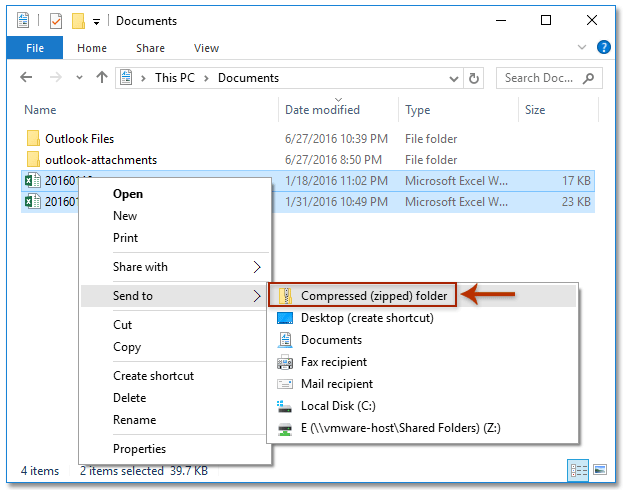
כעת כל הקבצים שנבחרו נדחסו לאחת מתיקיות הדחיסה (ZIP).
2. לחצו לחיצה ימנית על התיקייה המדוחסת (ZIP), ובחרו שלח אל > מקבל דואר מהתפריט הימני. ראה צילום מסך:
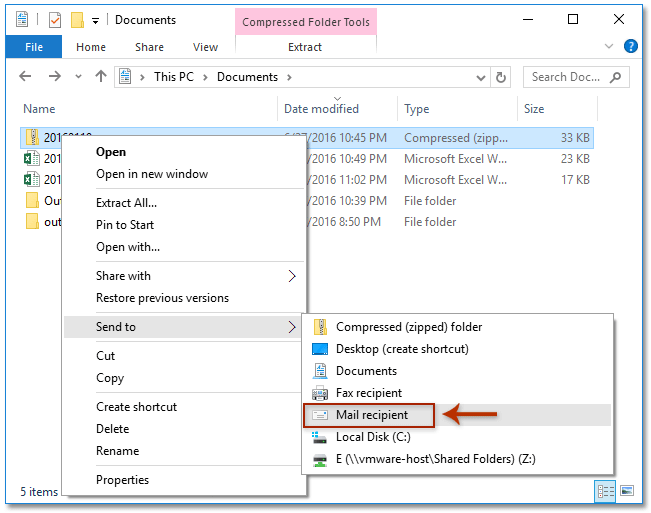
3. כעת התיקייה המדוחסת (ZIP) מצורפת בדואר אלקטרוני חדש כפי שמוצג בתמונה למטה. אנא כתבו את הדואר והשדרجو אותו.
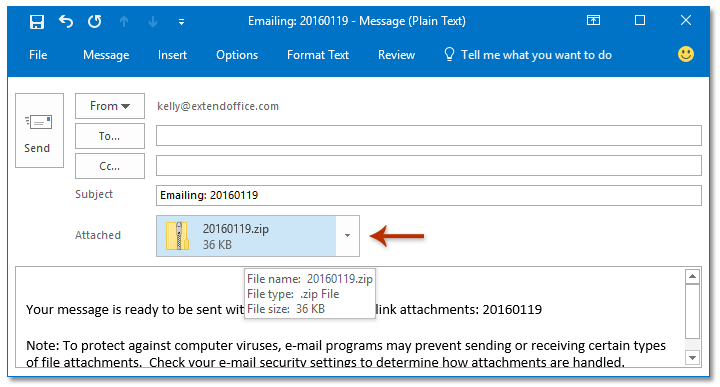
דחיסת קבצים מצורפים באופן אוטומטי בדואר יוצא באמצעות כלי מדהים 👍
Kutools עבור Outlook מפשט את ניהול הדואר הנכנס והיוצא על ידי אוטומציה של דחיסת הקבצים המצורפים. בחלק זה, נדגים לכם כיצד להשתמש ב-Kutools כדי לדחוס באופן אוטומטי את הקבצים המצורפים בדואר היוצא. עם התאמת אחת הגדרות ב-Outlook, תוכלו להגדיר את Outlook לדחוס את הקבצים המצורפים שלכם באופן אוטומטי לפני שליחתם. הדבר מבטיח שהדואר האלקטרוני שלכם תמיד מותאם לגודל ללא כל מאמץ נוסף מצדכם.
1. לאחר הורדת והתקנת Kutools עבור Outlook, עברו ללשונית Kutools Plus והקליקו על הסמל החץ-למטה בקבוצה קבצים מצורפים.
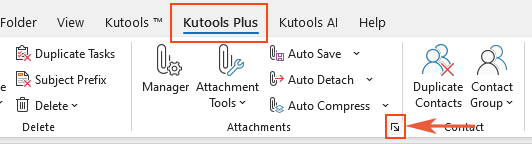
2. בחלון הדו-שיח אפשרויות קובץ מצורף, עברו ללשונית דחיסה, וסמנו את האפשרות דחיסת קבצים מצורפים יוצאים באופן אוטומטי, והקליקו אישור.
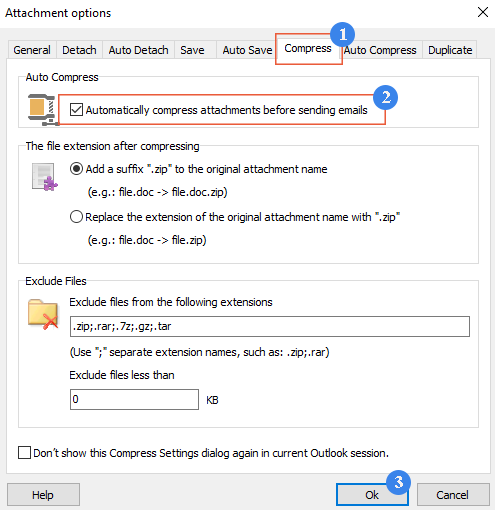
מכאן ואילך, Kutools ידחוס באופן אוטומטי את הקבצים המצורפים לפני שליחת הדואר.
עוזר דוא"ל בינה מלאכותית ב-Outlook: תשובות חכמות יותר, תקשורת ברורה יותר (קסם בלחיצה אחת!) בחינם
פשט את משימות Outlook היומיות שלך עם עוזר הדוא"ל AI מ-Kutools עבור Outlook. כלי חזק זה לומד מדוא"לים קודמים שלך כדי להציע תשובות חכמות ומדויקות, לייעל את תוכן הדוא"ל שלך, ולעזור לך לנסח ולשפר הודעות ללא מאמץ.

תכונה זו תומכת:
- תשובות חכמות: קבל תשובות המבוססות על שיחות קודמות שלך - מותאמות, מדויקות ומוכנות לשימוש.
- תוכן משופר: שפר אוטומטית את טקסט הדוא"ל שלך למען בהירות ותגובה.
- כתיבה ללא מאמץ: רק ספק מילות מפתח, ותן ל-AI לטפל בשאר, עם סגנונות כתיבה מרובים.
- הרחבת תכנים חכמה: הרחב את מחשבותיך עם הצעות מודעות הקשר.
- סיכום: קבל סקירות קצרות של הודעות דוא"ל ארוכות באופן מיידי.
- הישג גלובלי: תרגם את הודעות הדוא"ל שלך לכל שפה בקלות.
תכונה זו תומכת:
- תשובות חכמות לדוא"ל
- תוכן מותאם
- טיוטות מבוססות מילות מפתח
- הרחבת תוכן חכמה
- סיכום דוא"ל
- תרגום רב-לשוני
הכי טוב הוא, שתכונה זו היא לגמרי בחינם לנצח! אל ת המתן—הורד עכשיו את עוזר הדוא"ל AI והיה נהנה
דחיסת קבצים מצורפים באופן אוטומטי בדואר נכנס עם Kutools עבור Outlook 🏆
ניתן גם ליעל את הטיפול בדואר נכנס עם קבצים מצורפים גדולים על ידי שימוש ב-Kutools עבור Outlook. Kutools מספק תכונה לדחוס באופן אוטומטי את הקבצים המצורפים שהתקבלו לקובץ ZIP ישירות בתוך Outlook.
1. לאחר הורדת והתקנת Kutools עבור Outlook, עברו ללשונית Kutools Plus והקליקו על דחיסה אוטומטית.
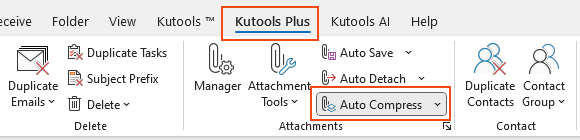
2. בחלון הדו-שיח דחיסת קבצים מצורפים אוטומטית, סמנו את האפשרות דחיסה אוטומטית של כל הקבצים המצורפים שהתקבלו. הקליקו אישור.
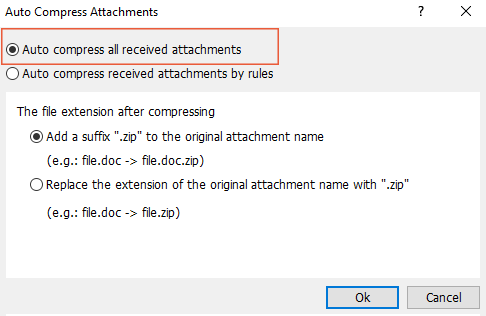
כעת, כל הקבצים המצורפים בדואר נכנס יידחסו באופן אוטומטי על ידי Kutools, חוסך מקום ומשפר ארגון.
הערות:
- ב חלון הדו-שיח דחיסת קבצים מצורפים אוטומטית ניתן לבחור בין שתי אפשרויות סיומת עבור הקבצים המדוחסים.
- הוסף סיומת “.zip” לשם הקובץ המקורי
- החלף את הסיומת של שם הקובץ המקורי ב-“.zip”
- ניתן גם לדחוס באופן אוטומטי את הקבצים המצורפים שהתקבלו לפי חוקים. לקבלת פרטים נוספים, אנא קראו את המאמר: דחיסה אוטומטית של קבצים מצורפים שהתקבלו לפי חוקים מסוימים.
מאמרים קשורים
הורדת/שמירת קבצים מצורפים באופן אוטומטי מ-Outlook לתיקייה מסוימת
(אוטומטית) דחיסת קבצים מצורפים בהודעות ב-Outlook
קבלת כל הקבצים המצורפים מדואר מאורכב ב-Outlook
כלי הפרודוקטיביות הטובים ביותר ל-Office
חדשות חמות: Kutools עבור Outlook משיק גרסה חינמית!
התנסו בגרסה החינמית החדשה של Kutools עבור Outlook עם יותר מ-70 תכונות מדהימות, לשימושכם לתמיד! לחצו להורדה עכשיו!
🤖 Kutools AI : עושה שימוש בטכנולוגיית AI מתקדמת לניהול דואר אלקטרוני בקלות, כולל השבה, סיכום, אופטימיזציה, הרחבה, תרגום וכתיבת הודעות.
📧 אוטומציה של כתובת דואר אלקטרוני: תגובה אוטומטית (זמין עבור POP ו-IMAP) / תזמון שליחת כתובת דואר אלקטרוני / העתקה אוטומטית/עותק מוסתר לפי כלל בעת שליחת משלח אימייל / העברה אוטומטית (כלל מתקדם) / הוספת ברכה אוטומטית / פיצול אוטומטי של דואר אלקטרוני עם מספר נמענים להודעות נפרדות...
📨 ניהול כתובת דואר אלקטרוני: שלח מייל מחדש / חסום דואר אלקטרוני מזויף לפי נושא ואחרים / מחיקת דואר כפול / חיפוש מתקדם / ארגון תיקיות...
📁 קבצים מצורפים Pro: שמירה אצווה / פרידה אצווה / דחיסה אצווה / שמירה אוטומטית / נתק אוטומטית / דחיסה אוטומטית...
🌟 קסם הממשק: 😊עוד אימוגי יפים ומגניבים / קבלת תזכורת כאשר מגיע דואר אלקטרוני חשוב / מזעור Outlook במקום סגירה...
👍 פעולות בלחיצה אחת: השב לכולם עם קבצים מצורפים / דואר אלקטרוני נגד פישינג / 🕘הצגת אזור הזמן של השולח...
👩🏼🤝👩🏻 אנשי קשר ויומן: הוספת אנשי קשר מאצווה מתוך כתובת דואר אלקטרוני נבחרת / פיצול קבוצת אנשי קשר לקבוצות נפרדות / הסר תזכורת יומולדת...
פתחו מיד את Kutools עבור Outlook בלחיצה אחת. אל תחכו – הורידו עכשיו והגבירו את היעילות שלכם!

